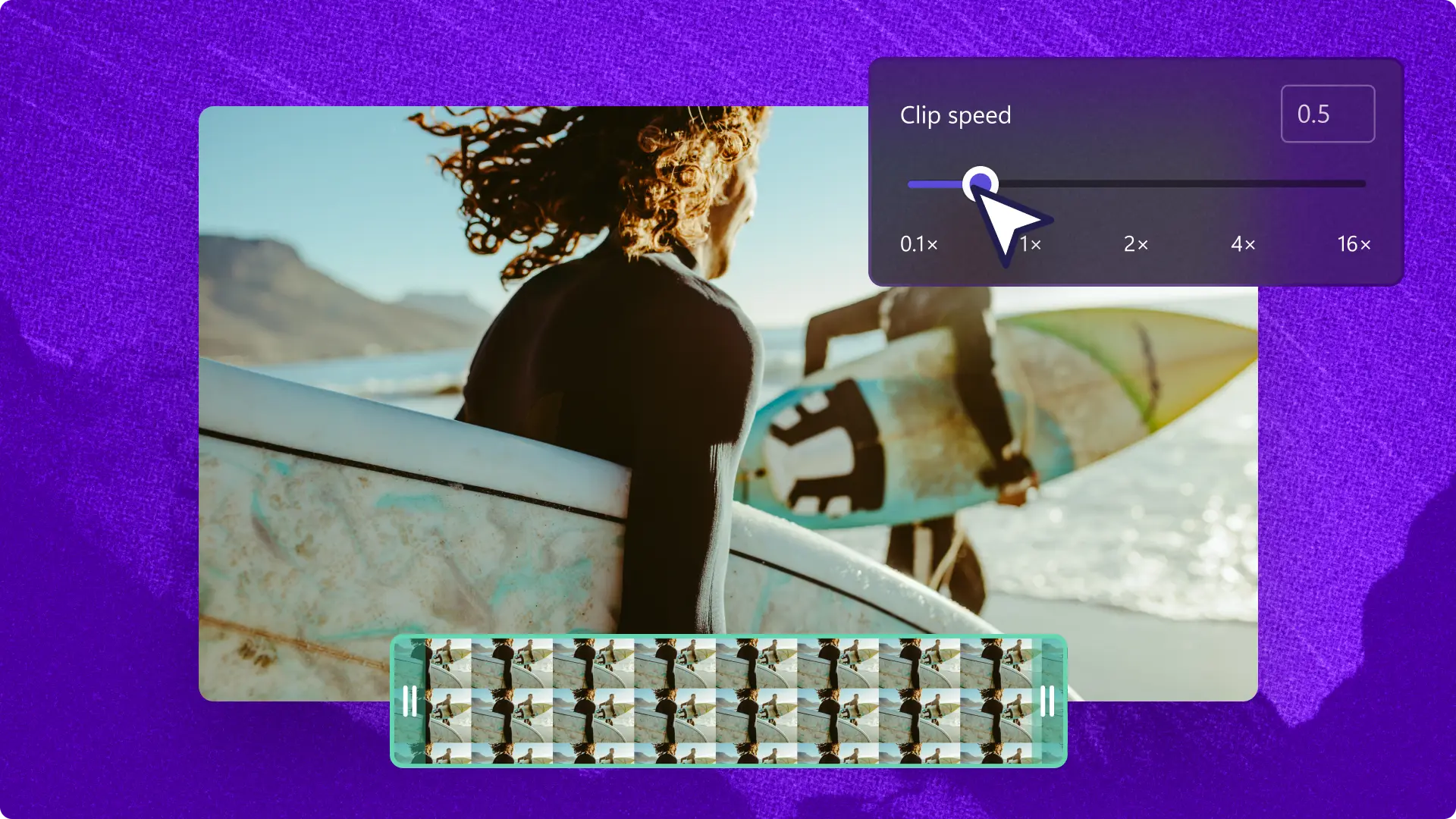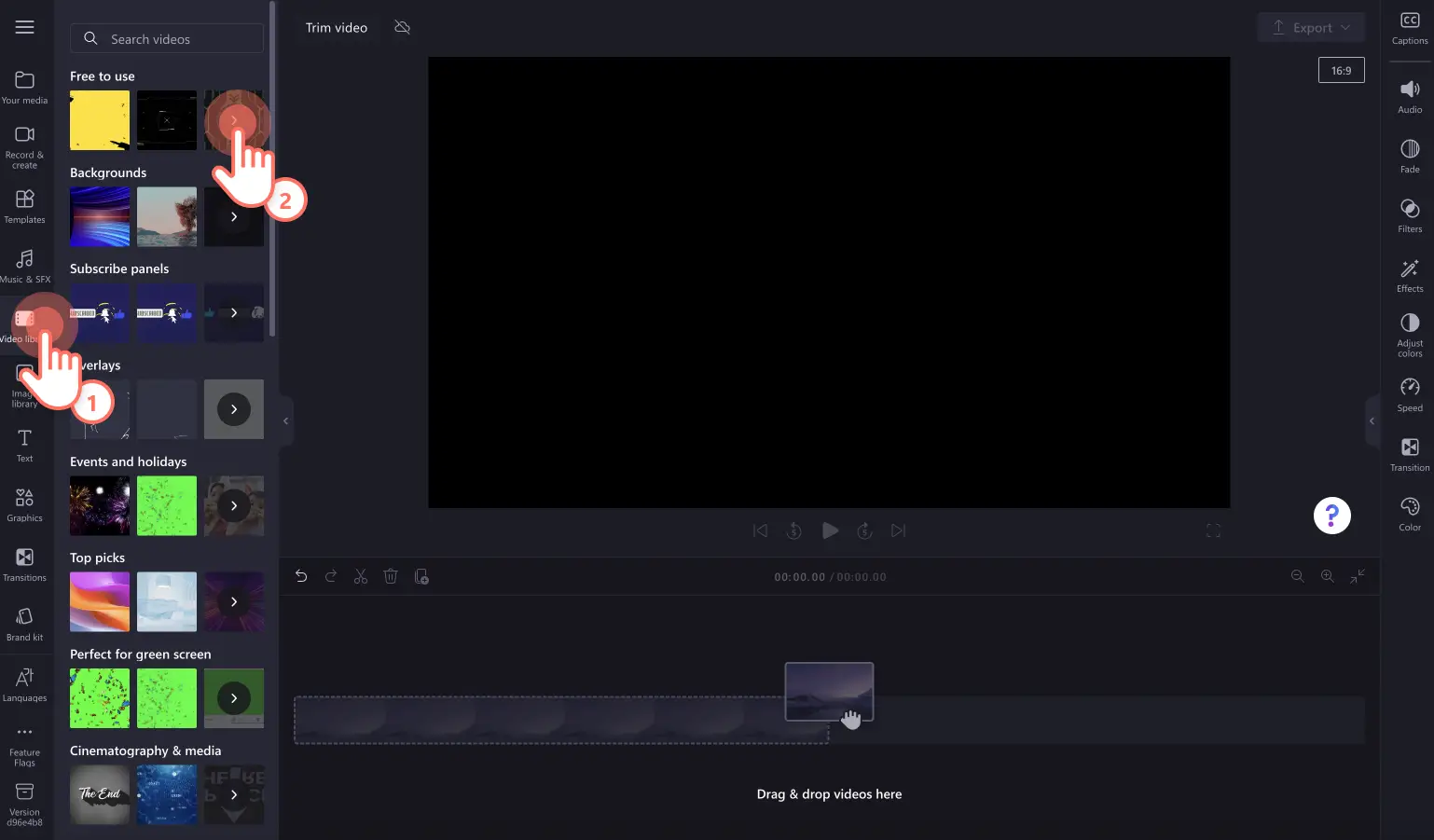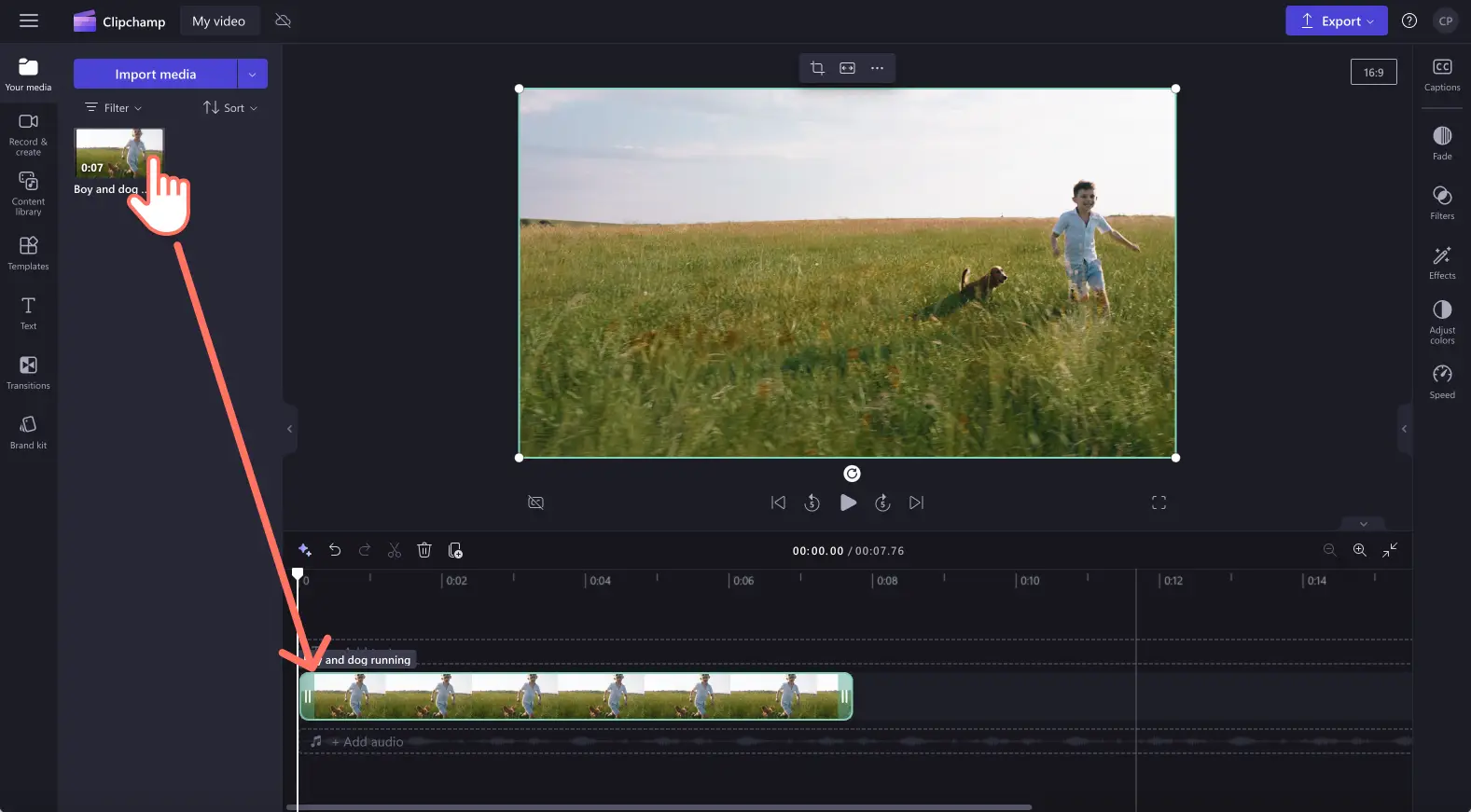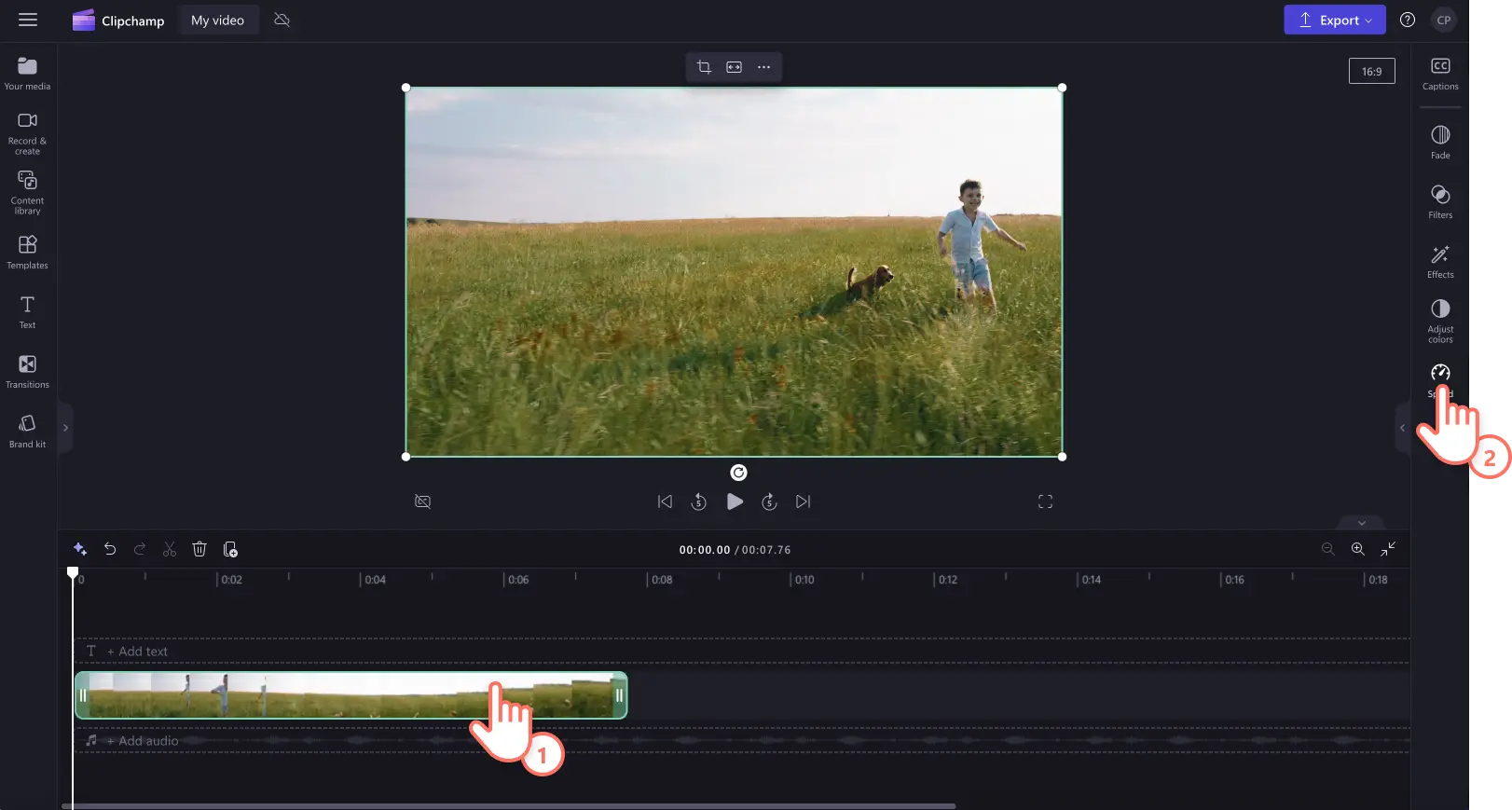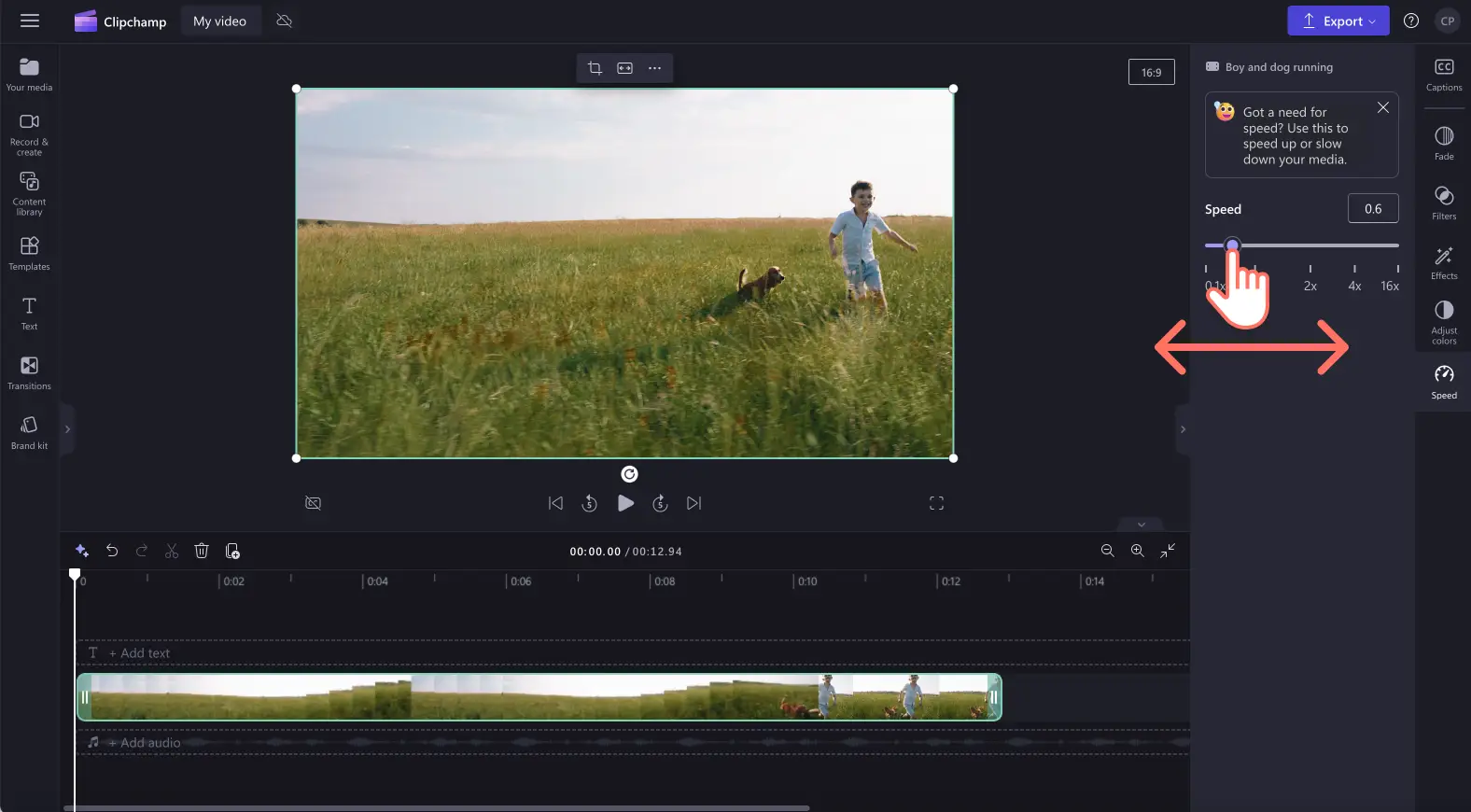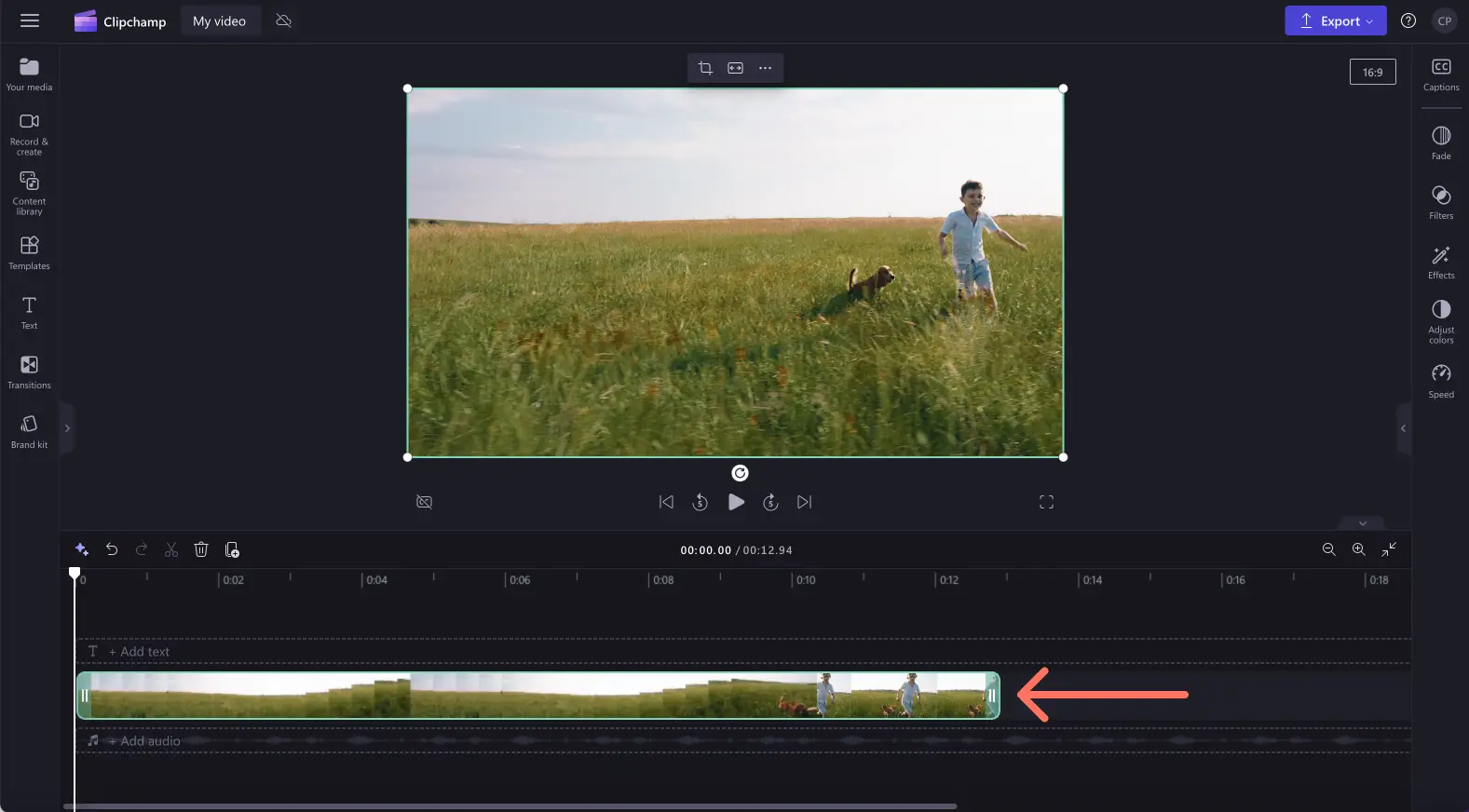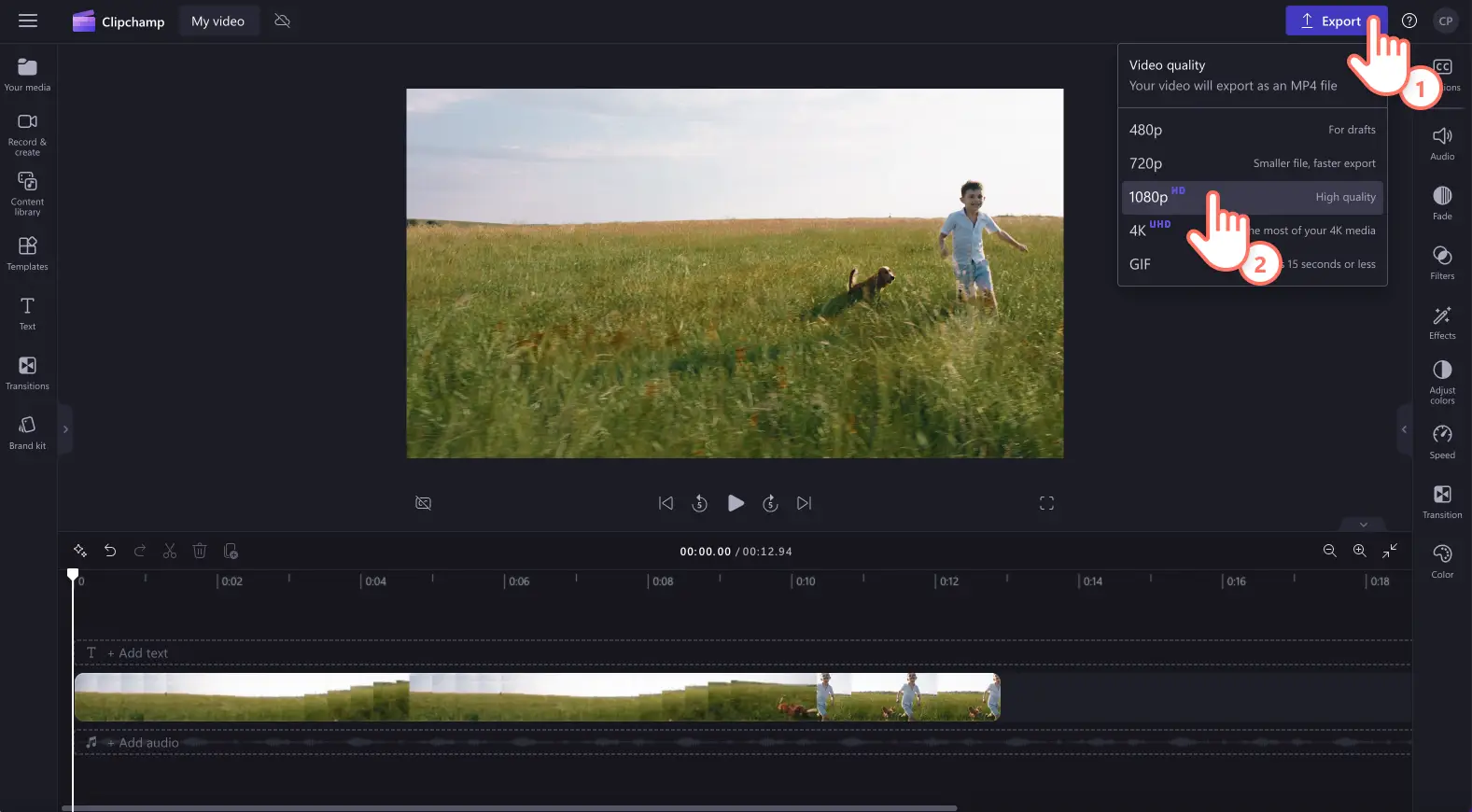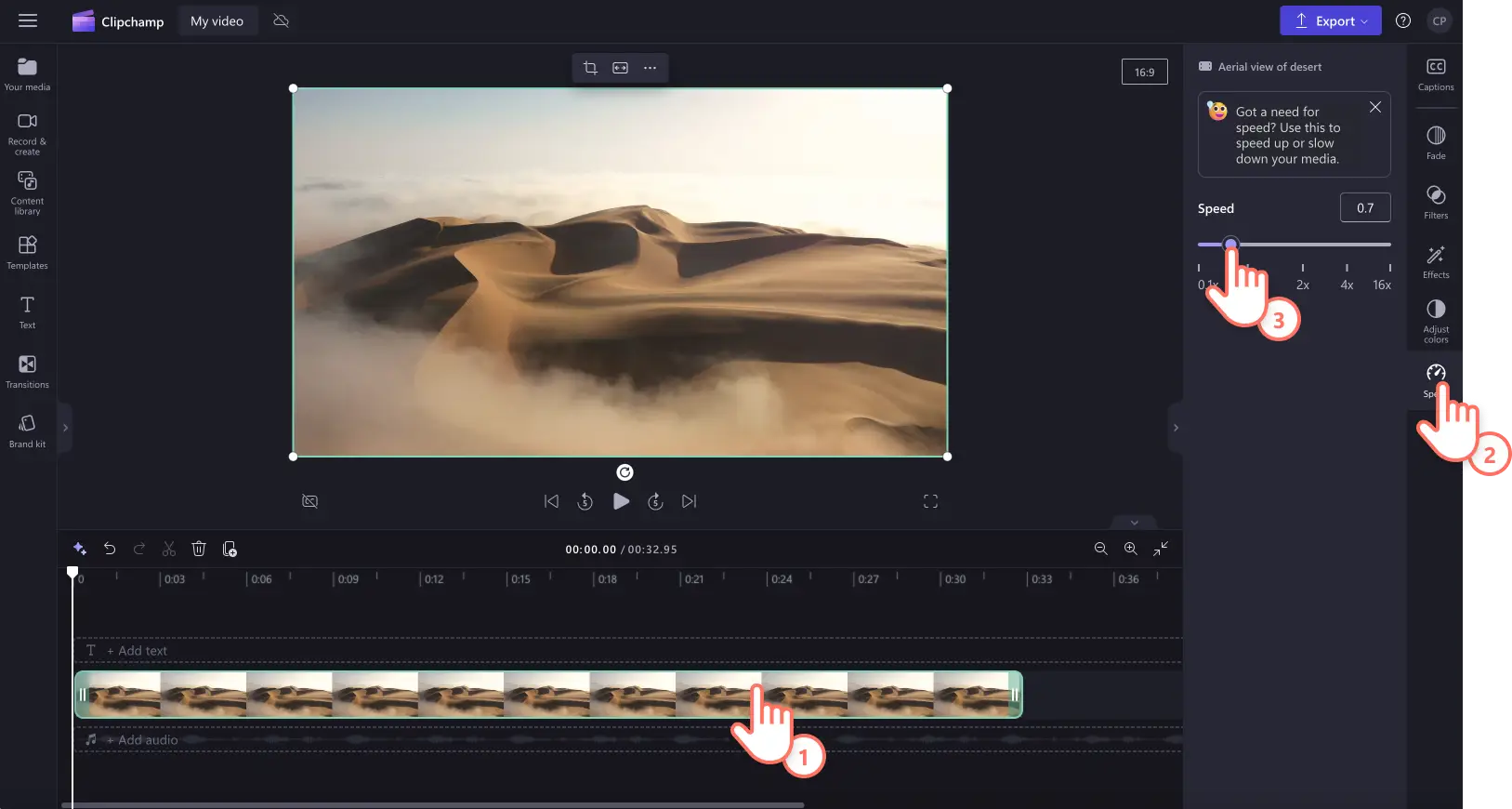Atenção! As capturas de tela deste artigo são do Clipchamp para contas pessoais. Os mesmos princípios se aplicam ao Clipchamp para contas corporativas ou de estudante.
Nesta página
Quer transformar um vídeo normal em uma versão em câmera lenta?Adicione suspense, intensifique as emoções ou melhore a visualização do seu vídeo ao convertê-lo para câmera lenta.
Com o efeito de câmera lenta do Clipchamp, você pode ajustar a velocidade do seu vídeo e transformá-lo em câmera lenta sem nenhum custo.Leia mais para aprender como criar um vídeo em câmera lenta usando o editor de vídeo online do Clipchamp.
Como produzir um vídeo em câmera lenta no Clipchamp
Etapa 1. Importar seu vídeo ou selecionar uma filmagem de estoque
Para importar seus próprios vídeos, imagens e áudios, clique no botão "Importar mídia" na guia "Sua mídia" da barra de ferramentas para procurar pelos arquivos do seu computador ou conectar-se ao OneDrive.
Se quiser colocar um vídeo de estoque em câmera, clique na aba "Vídeo de estoque" localizada na barra de ferramentas. Navegue pela biblioteca de vídeos isentos de royalties para selecionar o vídeo de estoque adequado. Use a barra de pesquisa para procurar por um vídeo de estoque com base em palavras-chave ou clique no botão "Ver mais" em uma categoria de vídeo.
Arraste e solte seu vídeo na linha do tempo.
Etapa 2. Transformar seu vídeo em câmera lenta
Observação: o efeito de câmera lenta alterará a velocidade do áudio do seu vídeo se ele estiver vinculado. Se quiser modificar apenas a velocidade do vídeo, basta desvincular ou remover o áudio seguindo este tutorial.
Para converter seu vídeo em câmera lenta,, clique no vídeo na linha do tempo para que fique destacado em verde e, em seguida, clique na guia "Velocidade" no painel de propriedades.
Aqui, você pode reduzir a velocidade do vídeo movendo o controle deslizante para a esquerda, criando o efeito de câmera lenta. Também é possível inserir um valor numérico inferior a 1, como 0,4, para deixar o vídeo em câmera lenta.
Agora o vídeo ficará mais longo (em duração) na linha do tempo e será reproduzido em câmera lenta.
Etapa 3. Pré-visualizar e salvar o vídeo
Antes de salvar o seu novo vídeo em câmera lenta, lembre-se de visualizá-lo clicando no botão "Reproduzir". Quando estiver tudo pronto para salvá-lo, clique no botão "Exportar "e selecione uma resolução de vídeo. Recomendamos salvar todos os vídeos em resolução 1080p. Os assinantes pagos poderão salvar na resolução 4K.
Para mais dicas sobre como transformar um vídeo comum em câmera lenta, confira nosso blog sobre como acelerar e desacelerar vídeos.
Como deixar o áudio do seu vídeo em câmera lenta
Para criar um vídeo com um áudio vinculado em câmera lenta, siga os passos abaixo.
Observação: se o áudio estiver vinculado ao vídeo na linha do tempo, ele também será reproduzido mais lentamente automaticamente quando você alterar a velocidade.
Importe seu vídeo com áudio e depois arraste e solte-o na linha do tempo.
Clique no seu vídeo para que ele fique destacado em verde e, em seguida, clique na aba "Velocidade" localizada no painel de propriedades.
Arraste o controle deslizante de velocidade para a esquerda para aplicar o efeito de câmera lenta no vídeo. Você também pode inserir um valor numérico. Isso afetará tanto a velocidade do vídeo quanto a do áudio.
Para reverter as alterações de câmera lenta, basta mover o seletor de velocidade de volta ao início ou à posição original. Você também pode usar os botões "Desfazer" e "Refazer" que estão na linha do tempo.
Para mais ajuda sobre como converter áudios e vídeos em câmera lenta, consulte nosso blog sobre como acelerar e desacelerar áudios ou assista ao tutorial no YouTube.
6 motivos para converter um vídeo em câmera lenta
Adicione um efeito dramático e dê destaque à emoção ao diminuir a velocidade dos seus vídeos cinematográficos para o YouTube.
Aumente o impacto emocional de suas gravações em momentos especiais, como os melhores momentos de um aniversário, reencontros emocionantes e cartões eletrônicos afetuosos, usando efeitos de câmera lenta.
Crie vídeos curtos engraçados e expressivos ao transformar vídeos comuns em GIFs em câmera lenta divertidos com o criador de GIFs online.
Melhore a clareza de vídeos educativos e tutoriais para que os espectadores possam acompanhar com mais facilidade em câmera lenta.
Destaque um momento esportivo, uma habilidade ou um movimento ao desacelerar a ação do vídeo e deixá-la em câmera lenta.
Dê um toque artístico às suas paisagens naturais e vídeos de viagem ao converter as gravações em câmera lenta.
Perguntas Frequentes
O efeito de vídeo em câmera lenta é gratuito?
A funcionalidade de seleção de velocidade é gratuita para todos os usuários no Clipchamp.Se você quiser ver as diferentes opções de assinatura, confira a página de preços.
Também é possível reproduzir o áudio em câmera lenta?
Sim. Se o seu videoclipe tiver áudio, o som também será reproduzido em câmera lenta. Se não quiser alterar o som do seu clipe, é só separar o áudio do vídeo e editar apenas o vídeo.
Que tipos de vídeos funcionam melhor em câmera lenta?
Os criadores podem transformar qualquer tipo de vídeo em câmera lenta. Desde esportes de ação, tutoriais culinários, animais de estimação, crianças e eventos especiais até vídeos promocionais de marketing. É possível ajustar a velocidade do vídeo como quiser.
Posso criar um vídeo em câmera lenta para o Instagram?
Os criadores podem facilmente criar Instagram Reels, vídeos no feed, stories e lives em câmera lenta usando o efeito de câmera lenta no editor de vídeo Clipchamp.
Transforme facilmente vídeos comuns em vídeos em câmera lenta usando o seletor de velocidade. Para obter mais dicas de edição de vídeo, confira como aprimorar a qualidade de um vídeo.
Edite seu vídeo agora mesmo com o Clipchamp gratuito ou baixe o aplicativo Clipchamp para Windows.